प्रश्न
समस्या: विंडोज स्टोर त्रुटि कोड 0x80240437 को कैसे ठीक करें?
मेरे पास 2015 में रिलीज होने के बाद से विंडोज 10 है, और स्टोर हमेशा कल तक ठीक काम कर रहा था। मेरा विश्वास करो या नहीं, मुझे पहले विंडोज 10 ओएस से संबंधित कोई समस्या नहीं हुई है, लेकिन जब मैं माइक्रोसॉफ्ट स्टोर से ऐप्स डाउनलोड करने का प्रयास करता हूं तो मुझे बार-बार वही त्रुटि कोड 0x80240437 नहीं मिलता है। क्या आप मदद कर सकतें है?
हल उत्तर
माइक्रोसॉफ्ट स्टोर (या पहले विंडोज स्टोर के रूप में जाना जाता था) बिना किसी एप्लिकेशन को इंस्टॉल और अपडेट किए एक उत्कृष्ट टूल है तीसरे पक्ष के स्रोतों पर भरोसा करने के लिए, जो कि एक बढ़िया विकल्प है, यह देखते हुए कि बाद वाला खतरनाक हो सकता है जब यह आता है सुरक्षा।[1]
दुर्भाग्य से, Microsoft स्टोर की उपयोगी कार्यक्षमता के बावजूद, उपयोगकर्ताओं को अक्सर इसके साथ समस्याओं का सामना करना पड़ता है, और इसके बजाय, किसी एप्लिकेशन को डाउनलोड या अपडेट करें, इसके बजाय उन्हें एक त्रुटि के साथ प्रस्तुत किया जाता है - 0x80240437, जो परिणामस्वरूप उपयोगकर्ताओं को उपयोग करने से रोकता है यह। दुर्भाग्य से, यह त्रुटि अद्वितीय नहीं है, और उपयोगकर्ता भी सामना कर सकते हैं 0x80D05001, 0x8013153बी, 0x00000194, गंभीर प्रयास।
0x80240437 त्रुटि को ठीक करने का कोई सार्वभौमिक तरीका नहीं है, हालाँकि, Microsoft Store त्रुटि होने के कारण निर्भर करते हैं कई कारकों पर, जैसे ओएस कॉन्फ़िगरेशन सेटिंग्स, स्थापित प्रोग्राम, ड्राइवर संस्करण, और कई अन्य विशेषताएं।
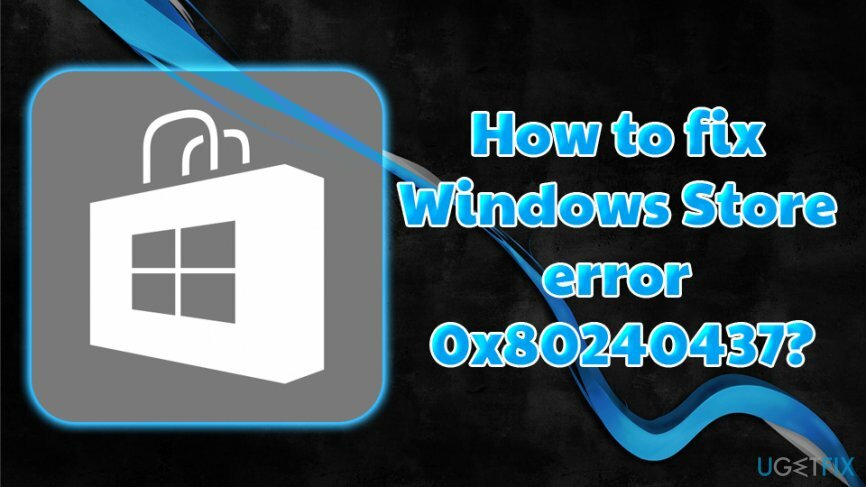
फिर भी, आमतौर पर 0x80240437 त्रुटि होने के मुख्य कारण हैं:
- पुराना ऑपरेटिंग सिस्टम;
- गलत समय और दिनांक सेटिंग;
- पुराने या भ्रष्ट ड्राइवर;[2]
- सिस्टम फ़ाइलों के साथ समस्याएं;
- आदि।
फिर भी, कुछ मामलों में, 0x80240437 त्रुटि तब सामने आ सकती है जब Microsoft सर्वर कुछ समस्याओं का सामना कर रहे हों। ऐसे मामले में, एकमात्र समाधान तकनीकी दिग्गज द्वारा मामले को आंतरिक रूप से ठीक करने की प्रतीक्षा करना होगा। हालांकि, इस मामले के घटित होने की संभावना काफी कम है।
इस प्रकार, यदि आप 0x80240437 त्रुटि को आपको ऐप्स डाउनलोड करने और इंस्टॉल करने से रोकना चाहते हैं, तो कृपया नीचे दिए गए चरणों का पालन करें। यदि आप उस समझदार व्यक्ति नहीं हैं, तो हमारा सुझाव है कि आप दौड़ने का प्रयास करें रीइमेजमैक वॉशिंग मशीन X9 - यह अनूठा पीसी मरम्मत सॉफ्टवेयर स्वचालित रूप से विभिन्न प्रकार की विंडोज़ समस्याओं को ठीक कर सकता है।
Microsoft Store त्रुटि को ठीक करने के लिए Howe 0x80240437: सरल समाधान
क्षतिग्रस्त सिस्टम को ठीक करने के लिए, आपको का लाइसेंस प्राप्त संस्करण खरीदना होगा रीइमेज रीइमेज.
इससे पहले कि आप अधिक उन्नत विकल्पों के साथ शुरुआत करें, हमारा सुझाव है कि आप पहले बुनियादी बातों से शुरुआत करें:
- सुनिश्चित करें कि आपका कंप्यूटर इंटरनेट से जुड़ा है, और आप किसी भी नेटवर्क समस्या का सामना नहीं कर रहे हैं';
- समय और दिनांक सेटिंग जांचें - यदि ये सही नहीं हैं, तो Microsoft स्टोर काम नहीं करेगा और 0x80240437 या कोई अन्य त्रुटि कोड प्रदर्शित करेगा।
फिक्स 1. Windows Store ऐप्स समस्या निवारक चलाएँ
क्षतिग्रस्त सिस्टम को ठीक करने के लिए, आपको का लाइसेंस प्राप्त संस्करण खरीदना होगा रीइमेज रीइमेज.
विंडोज समस्या निवारक को चलाना हमेशा बुद्धिमानी है - यह एक अंतर्निहित उपकरण है जो समस्याओं को खोज सकता है और उन्हें स्वचालित रूप से ठीक कर सकता है या यदि यह नहीं कर सकता है तो समाधान प्रदान करता है। इसलिए, निम्नानुसार विंडोज स्टोर समस्या निवारक चलाएँ:
- पर राइट-क्लिक करें शुरू बटन और चुनें समायोजन
- नीचे स्क्रॉल करें और चुनें अद्यतन और सुरक्षा
- बाएँ फलक से, चुनें समस्याओं का निवारण
- नीचे स्क्रॉल करें और खोजें विंडोज स्टोर ऐप्स समस्या निवारक
- उस पर क्लिक करें और चुनें समस्या निवारक चलाएँ
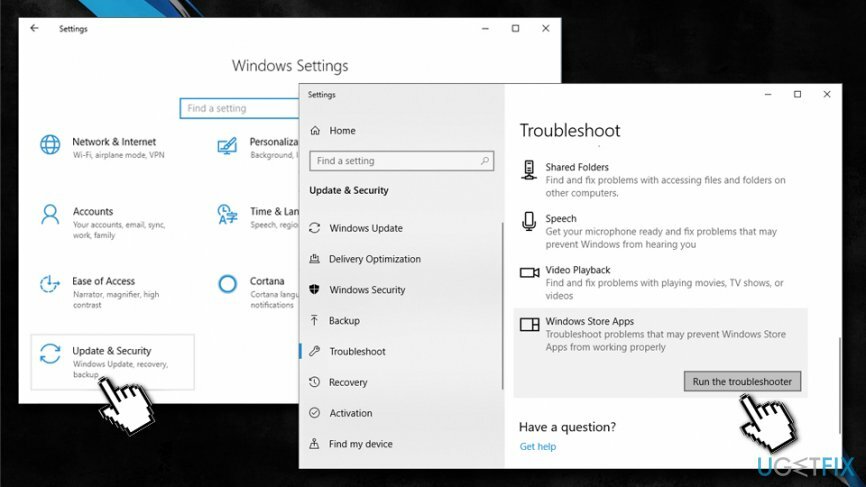
फिक्स 2. सुनिश्चित करें कि विंडोज अप टू डेट है
क्षतिग्रस्त सिस्टम को ठीक करने के लिए, आपको का लाइसेंस प्राप्त संस्करण खरीदना होगा रीइमेज रीइमेज.
अंत में, आपको यह सुनिश्चित करने की आवश्यकता है कि विंडोज अप टू डेट है, क्योंकि एक पुराना ऑपरेटिंग सिस्टम न केवल ऑनलाइन सुरक्षा के लिए खतरा है[3] लेकिन इससे कई समस्याएं भी हो सकती हैं, जिनमें माइक्रोसॉफ्ट स्टोर वाली समस्याएं भी शामिल हैं:
- पर राइट-क्लिक करें शुरू और उठाओ समायोजन.
- के लिए जाओ अद्यतन और सुरक्षा।
- दाएँ फलक में, पर क्लिक करें अद्यतन के लिए जाँच।
- तब तक प्रतीक्षा करें जब तक कि विंडोज अपने आप सिस्टम को अपडेट न कर दे।
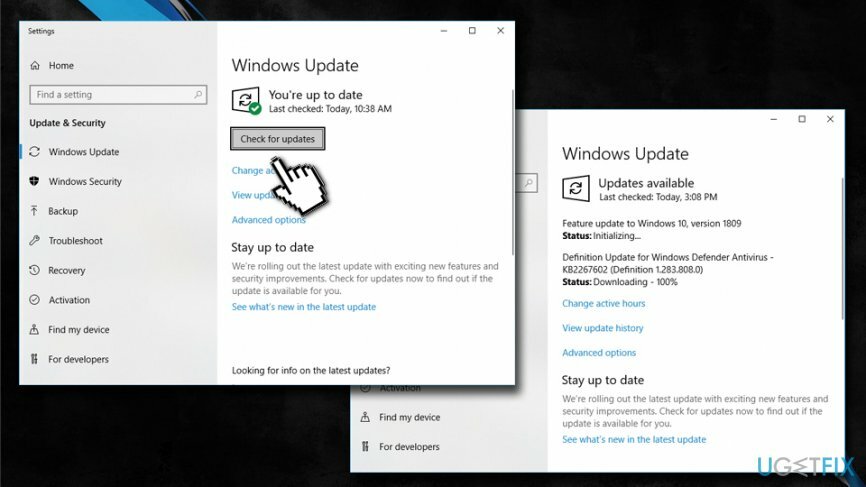
- रीबूट आपका पीसी।
उन्नत त्रुटि 0x80240437 विकल्प ठीक करें
क्षतिग्रस्त सिस्टम को ठीक करने के लिए, आपको का लाइसेंस प्राप्त संस्करण खरीदना होगा रीइमेज रीइमेज.
इस अनुभाग के लिए आपको Windows ऑपरेटिंग सिस्टम के विशिष्ट भागों, जैसे सेवाएँ और PowerShell दर्ज करने की आवश्यकता है।[4] कृपया ध्यान रखें कि इन चरणों का गलत तरीके से पालन करने से समस्या को ठीक करने के बजाय और अधिक परेशानी हो सकती है। इस प्रकार, प्रत्येक चरण का ठीक से पालन करें, जैसा कि नीचे बताया गया है।
फिक्स 3. WSReset कमांड का उपयोग करके Microsoft Store को रीसेट करें
क्षतिग्रस्त सिस्टम को ठीक करने के लिए, आपको का लाइसेंस प्राप्त संस्करण खरीदना होगा रीइमेज रीइमेज.
- में टाइप करें wsreset Cortana के खोज बॉक्स में।
- WSReset पर राइट-क्लिक करें और चुनें व्यवस्थापक के रूप में चलाएं।
- इसके बाद, एक खाली कमांड लाइन विंडो पॉप अप होगी - इसे हैंग होने दें।
- कुछ सेकंड के बाद, यह गायब हो जाएगा और Microsoft Store रीसेट हो जाएगा।
फिक्स 4. Windows अद्यतन सेवाओं को पुनरारंभ करें
क्षतिग्रस्त सिस्टम को ठीक करने के लिए, आपको का लाइसेंस प्राप्त संस्करण खरीदना होगा रीइमेज रीइमेज.
- में टाइप करें services.msc खोज बॉक्स में और क्लिक करें दर्ज.
- का पता लगाने विंडोज़ अपडेट तथा बैकग्राउंड इंटेलिजेंट ट्रांसफर (बिट्स) सेवाएं, उन पर राइट-क्लिक करें, और चुनें विराम.
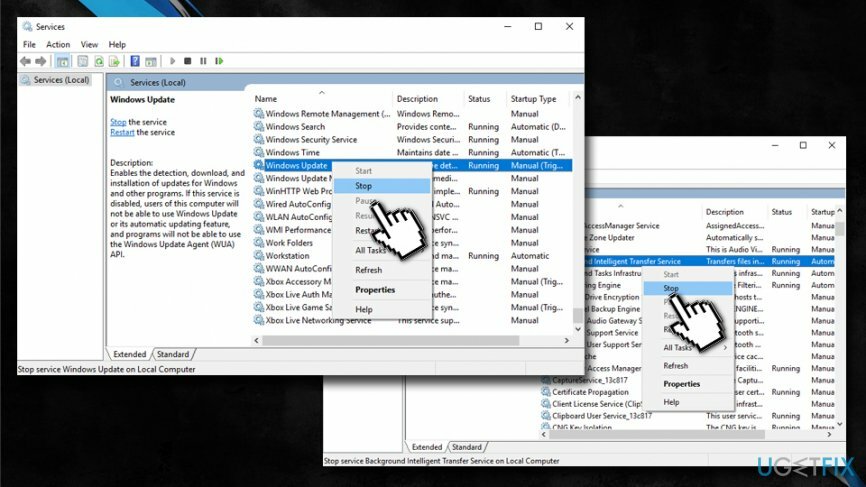
- उसके बाद, क्लिक करें विन कुंजी + आर, प्रकार %systemroot%\\SoftwareDistribution\\, और दबाएं दर्ज.
- दबाएँ Ctrl + ए अपने कीबोर्ड पर और उसके बाद फॉलो अप करें शिफ्ट + डेल।
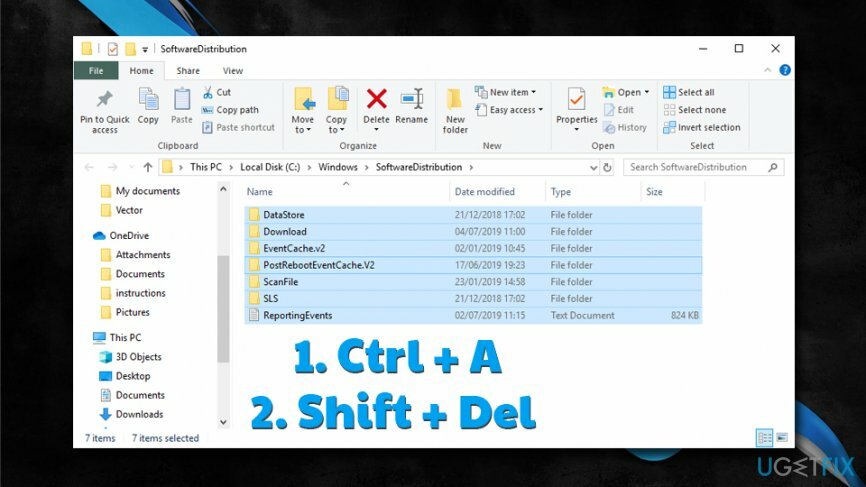
- में टाइप करें services.msc फिर से खोज बॉक्स में, और क्लिक करें दर्ज.
- पाना विंडोज़ अपडेट तथा पृष्ठभूमि बुद्धिमान स्थानांतरण सेवाएं, उन पर राइट-क्लिक करें, और चुनें शुरू।
फिक्स 5. नेटवर्क एडेप्टर को पुनर्स्थापित करें
क्षतिग्रस्त सिस्टम को ठीक करने के लिए, आपको का लाइसेंस प्राप्त संस्करण खरीदना होगा रीइमेज रीइमेज.
- दबाएँ विन कुंजी + आर, प्रकार देवएमजीएमटी.एमएससी, और दबाएं दर्ज.
- जब डिवाइस मैनेजर खोलता है, ढूंढता है नेटवर्क एडेप्टर बाएं पृष्ठ पर, और विस्तार करने के लिए उस पर डबल क्लिक करें।
- अपना नेटवर्क एडेप्टर ढूंढें, उस पर राइट-क्लिक करें और चुनें स्थापना रद्द करें।
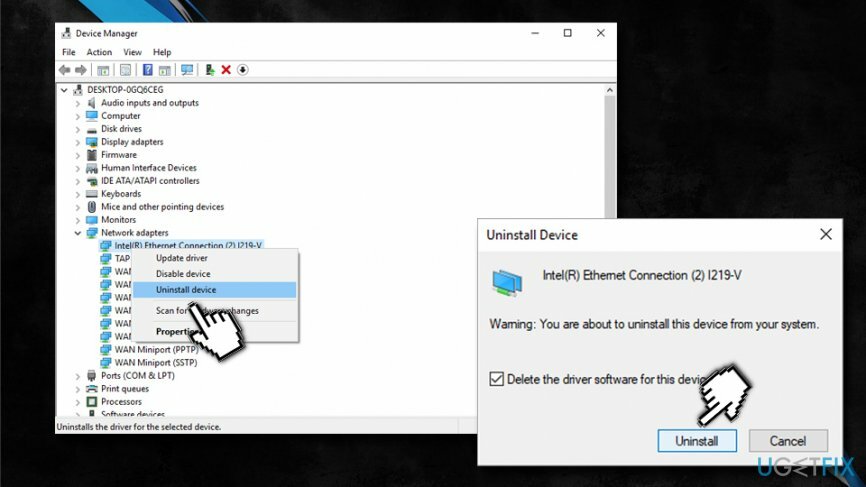
- उसके बाद, पर क्लिक करें कार्य मेनू और चुनें हार्डवेयर परिवर्तनों के लिए स्कैन करें।
- पर राइट-क्लिक करें अज्ञात उपकरण और चुनें ड्राइवर सॉफ्टवेयर अपडेट करें.
- आखिरकार, पुनः आरंभ करें आपका पीसी।
फिक्स 6. एक उन्नत पॉवर्सशेल के साथ स्क्रिप्ट चलाएँ
क्षतिग्रस्त सिस्टम को ठीक करने के लिए, आपको का लाइसेंस प्राप्त संस्करण खरीदना होगा रीइमेज रीइमेज.
एक उन्नत पॉवर्सशेल पर चल रही स्क्रिप्ट को आपके ओएस और विंडोज स्टोर के बीच एक उचित कनेक्शन बहाल करना चाहिए। हालाँकि, इस बिंदु पर, सभी चरणों को ठीक से करना बहुत महत्वपूर्ण है।
- पर राइट-क्लिक करें शुरू बटन और चुनें पावरशेल (व्यवस्थापक)।
- अब आपको Powershell विंडो में निम्न कमांड टाइप करना चाहिए और प्रेस करना चाहिए दर्ज:
पावरशेल - एक्ज़ीक्यूशनपॉलिसी अप्रतिबंधित -कमांड "& {$manifest = (Get-AppxPackage Microsoft. विंडोजस्टोर)। स्थान स्थापित करें + '\\AppxManifest.xml'; Add-AppxPackage -DisableDevelopmentMode -Register $manifest}”
कमांड निष्पादन की प्रक्रिया के दौरान दिखाई देने वाली सभी सूचनाओं पर ध्यान न दें। वे अपने आप गायब हो जाएंगे। एक बार हो जाने के बाद, अपने पीसी को रिबूट करें और जांचें कि क्या इसने 0x80240437 त्रुटि को ठीक करने के लिए काम किया है।
अपनी त्रुटियों को स्वचालित रूप से सुधारें
ugetfix.com टीम उपयोगकर्ताओं को उनकी त्रुटियों को दूर करने के लिए सर्वोत्तम समाधान खोजने में मदद करने के लिए अपना सर्वश्रेष्ठ प्रयास कर रही है। यदि आप मैन्युअल मरम्मत तकनीकों के साथ संघर्ष नहीं करना चाहते हैं, तो कृपया स्वचालित सॉफ़्टवेयर का उपयोग करें। सभी अनुशंसित उत्पादों का हमारे पेशेवरों द्वारा परीक्षण और अनुमोदन किया गया है। आप अपनी त्रुटि को ठीक करने के लिए जिन टूल का उपयोग कर सकते हैं, वे नीचे सूचीबद्ध हैं:
प्रस्ताव
अभी करो!
फिक्स डाउनलोड करेंख़ुशी
गारंटी
अभी करो!
फिक्स डाउनलोड करेंख़ुशी
गारंटी
यदि आप रीइमेज का उपयोग करके अपनी त्रुटि को ठीक करने में विफल रहे हैं, तो सहायता के लिए हमारी सहायता टीम से संपर्क करें। कृपया, हमें उन सभी विवरणों के बारे में बताएं जो आपको लगता है कि हमें आपकी समस्या के बारे में पता होना चाहिए।
यह पेटेंट मरम्मत प्रक्रिया 25 मिलियन घटकों के डेटाबेस का उपयोग करती है जो उपयोगकर्ता के कंप्यूटर पर किसी भी क्षतिग्रस्त या गुम फ़ाइल को प्रतिस्थापित कर सकती है।
क्षतिग्रस्त सिस्टम को ठीक करने के लिए, आपको का लाइसेंस प्राप्त संस्करण खरीदना होगा रीइमेज मैलवेयर हटाने का उपकरण।

पूरी तरह से गुमनाम रहने के लिए और आईएसपी और को रोकने के लिए जासूसी से सरकार आप पर, आपको नियोजित करना चाहिए निजी इंटरनेट एक्सेस वीपीएन. यह आपको सभी सूचनाओं को एन्क्रिप्ट करके पूरी तरह से गुमनाम रहते हुए इंटरनेट से जुड़ने की अनुमति देगा, ट्रैकर्स, विज्ञापनों के साथ-साथ दुर्भावनापूर्ण सामग्री को भी रोकेगा। सबसे महत्वपूर्ण बात यह है कि आप उन अवैध निगरानी गतिविधियों को रोकेंगे जो एनएसए और अन्य सरकारी संस्थान आपकी पीठ पीछे कर रहे हैं।
कंप्यूटर का उपयोग करते समय किसी भी समय अप्रत्याशित परिस्थितियां हो सकती हैं: यह बिजली कटौती के कारण बंद हो सकता है, a ब्लू स्क्रीन ऑफ डेथ (बीएसओडी) हो सकता है, या जब आप कुछ समय के लिए चले गए तो मशीन को यादृच्छिक विंडोज अपडेट मिल सकता है मिनट। परिणामस्वरूप, आपका स्कूलवर्क, महत्वपूर्ण दस्तावेज़ और अन्य डेटा खो सकता है। प्रति की वसूली खोई हुई फ़ाइलें, आप उपयोग कर सकते हैं डेटा रिकवरी प्रो - यह उन फ़ाइलों की प्रतियों के माध्यम से खोज करता है जो अभी भी आपकी हार्ड ड्राइव पर उपलब्ध हैं और उन्हें जल्दी से पुनर्प्राप्त करता है।